テレワークなどで、PC のディスプレイを何時間も見ながら作業しているときに、目が疲れることはないだろうか。
ディスプレイを見続けると、けっこう目に負担がかかるので、特定の時間以降は、夜間モードに設定すると、目の負担軽減につながる。
今回は、Windows 10 で、ディスプレイの夜間モードを設定する方法を紹介したい。
Windows 10 で、ディスプレイの夜間モードを設定する方法
設定画面からの設定
Windows 10 の「スタートボタン」から「設定」をクリックする。
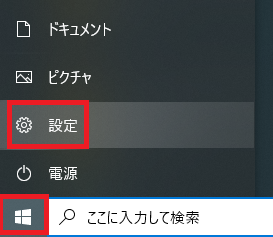
設定画面で、「システム」をクリックする。
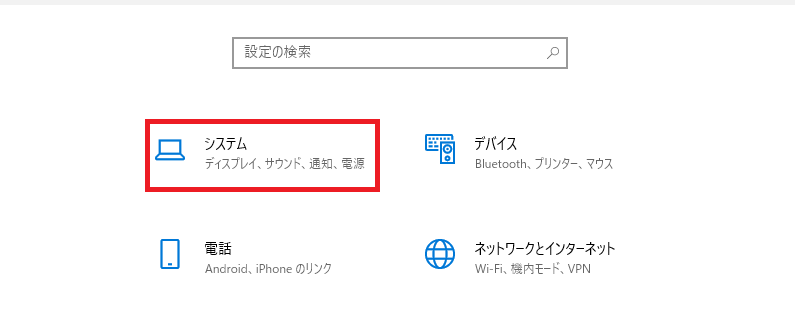
設定画面で、「ディスプレイ」が表示されるので、夜間モードの下のつまみを右にドラッグしてオンにする。
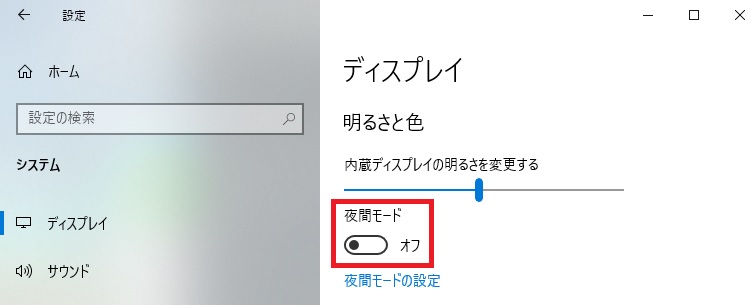
夜間モードがオンに設定され、「21:00までオフ」が表示された。時間を変更したい場合は、「夜間モードの設定」をクリックする。
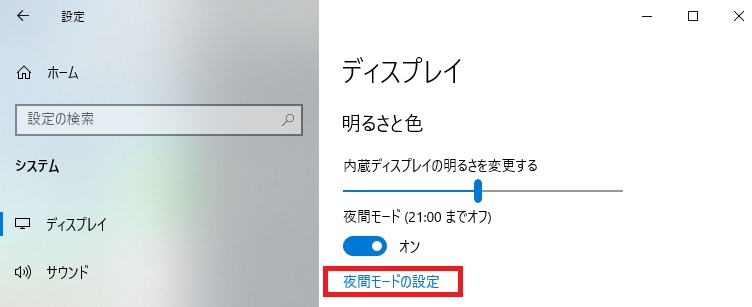
すぐに夜間モードにしたい場合は、「今すぐ有効にする」ボタンを押す。
時間の設定を変更したい場合は、それぞれ「オンにする」と「オフにする」の下にある時刻を変更することができる。
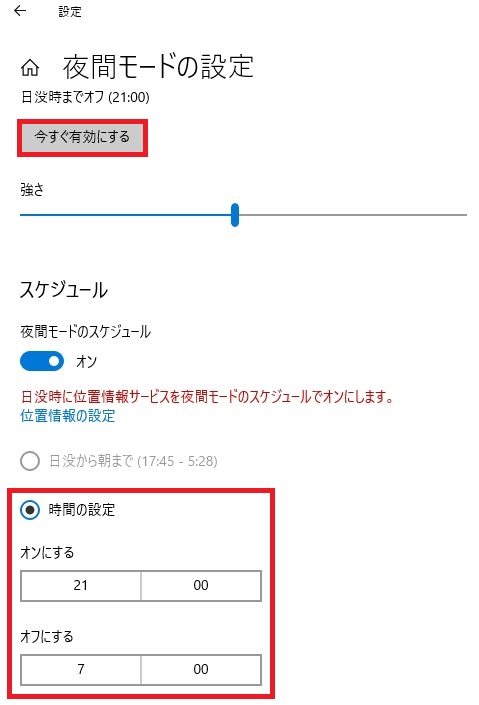
デスクトップの「通知」アイコンからの設定
夜間モードを設定する他の方法としては、デスクトップの右下にある「通知」アイコンをクリックする。
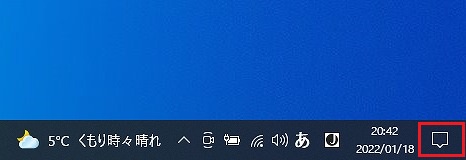
ここで、「夜間モード」をクリックすると、ディスプレイが夜間モードに変更される。
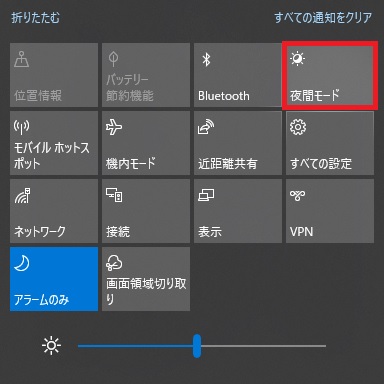
ここで、夜間モードの時刻を変更したい場合は、「すべての設定」ボタンをクリックすると、上記「設定画面からの設定」の設定画面が表示されるので、「夜間モードの設定」から、同じ手順で設定することができる。
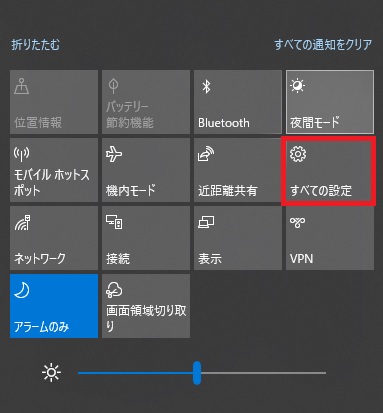
リンク
リンク


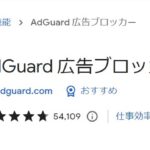
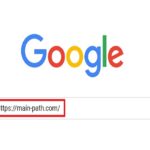
コメント